[フルソリューション] 6つの方法でiPhone 7/7 Plusをアンフリーズする方法
「私のiPhone 7では、メッセージアプリが永続的に選択されています。アプリが開いていないため、他のアプリを開くことができません。選択したページを変更することもできません。」
「iOS 12を更新していたので、システム全体がフリーズし、10分ほど動かせません」。今、私は「私のiPhone 7で作業することはできません。」
ユーザーのような同様の状況に直面した場合上記の経験を書いた人は、iPhoneがフリーズする可能性があります。iPhone7をフリーズ解除する方法を学習することをお勧めします。 iPhoneにあるもの。すべてのアプリやその他のデータがフリーズし、デバイスでの作業が停止します。
幸いなことに、取得する方法は複数あります問題を回避し、iPhoneを修正します。次のガイドでは、問題が発生する理由と、お使いのiPhoneモデルをフリーズ解除する方法を学習します。それをチェックしよう。
パート1. iPhone 7/7 Plusが凍結する理由
これが初めての場合」iPhoneを見ている凍結すると、問題の原因は何かを疑問に思うでしょう。まあ、それには複数の要因があり、以下ではそれらの要因について簡単に説明します。
原因1.ストレージスペースが不足している
iPhoneのストレージスペースがいっぱいの場合、お使いのデバイスで凍結されたiPhoneの問題に直面する可能性があります。これは、デバイスで実行されているアプリや他のプロセスがデータを保存できないため、電話がフリーズしてしまうためです。
原因2.応答しないアプリ
すべてのアプリが最も効率的なコーディング規約が利用でき、一部のアプリには問題があり、iPhoneがフリーズします。これらの無反応のアプリは、あまり人気のない開発者からのものであることが多く、そのようなアプリをデバイスにインストールしないでください。
原因3.ソフトウェアの問題
iPhoneのソフトウェア側に問題があり、iPhoneがフリーズしている可能性があります。また、ファームウェアが破損している可能性もあります。
パート2. iPhone 7/7 Plusのフリーズの問題を修正する方法
今、あなたはの考えられる原因を知っているこのセクションでは、iPhone 7 Plusまたはその他のiPhoneモデルのフリーズを解除する方法について説明します。手紙の各方法に従ってください。iPhoneの凍結を解除できます。
方法1.応答しないアプリケーションを閉じる
iPhoneがフリーズしたと思うならiPhoneでそのような応答のないアプリケーションを閉じると、iPhoneはフリーズ解除され、通常どおり使用できるようになります。

また、可能であれば、iPhoneから応答しないアプリを取り除く必要があります。デバイス上でそれらをアンインストールできるため、将来再び邪魔になることはありません。
方法2.凍結されたiPhoneのソフトリセットまたは強制再起動
iPhoneを再起動すると、iPhoneのフリーズ問題など、多くの問題が解決する場合があります。次の手順でiPhoneを強制的に再起動するには、2つの方法があります。
iPhone 7/7 Plusユーザーの場合、Appleロゴが表示されてデバイスが再起動するまで、音量を下げてサイドボタンを長押しします。
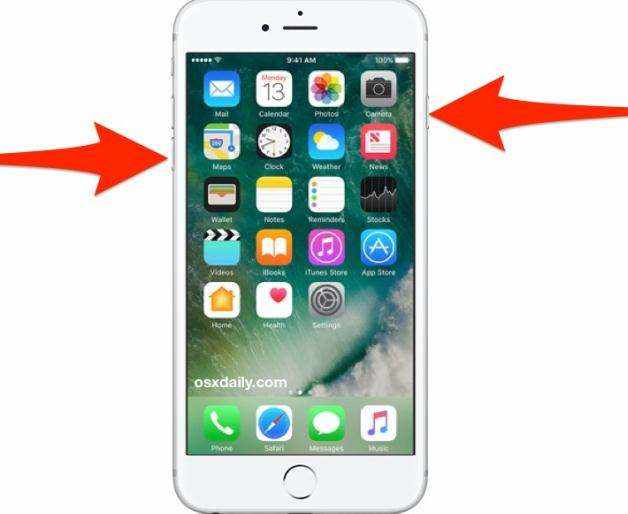
方法3. iPhoneのスペースを解放する
iPhoneのスペースが不足している場合、アプリやシステムユーティリティの実行に問題があるため、iPhoneが応答しなくなり、フリーズすることさえあります。その場合、できることは、不要なコンテンツを削除してiPhoneのメモリ領域を解放することです。
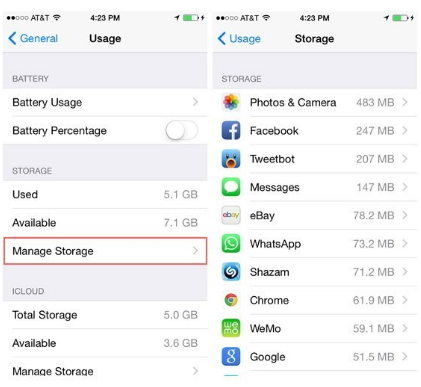
周りにアプリが存在する場合は、「t多くを使用する場合は、それらをアンインストールして、使用するアプリで使用できるスペースを増やします。また、iPhoneで不要になった写真やビデオを削除することもできます。これにより、デバイスのメモリ容量が増えます。
方法4.すべての設定をリセットする
そのアプリを確認し、不十分な場合ストレージは問題の原因ではありません。デバイスの設定に誤った構成が存在する可能性があります。問題を解決する1つの方法は、次の手順に従ってiPhoneのすべての設定をリセットすることです。 。

iPhoneで、設定アプリを開き、[一般]、[リセット]の順にタップします。次に、「すべての設定をリセット」というオプションをタップします。
方法5.最新のiOSへの更新
多くの場合、iOSの新しいバージョンは問題を修正します以前のバージョンに含まれていたこと、古いバージョンのiOSを使用している場合は、おそらくiPhoneのフリーズの問題を修正するために更新することをお勧めします。
デバイスの更新を開始する前に、デバイスのバックアップを作成したい。 https://www.tenorshare.com/products/icarefone.htmlアプリを使用して、簡単に使用でき、最新のバックアップ機能を備えています。
バックアップを作成したら、[設定]> [全般]> [ソフトウェアの更新]に移動し、[ダウンロードとインストール]をタップして、iOSの最新バージョンに更新します。
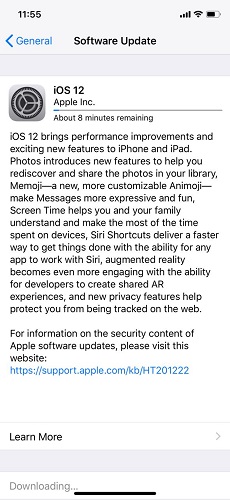
方法6. ReiBootでiPhone 7/7 Plusをフリーズ解除する
それでも問題が解決しない場合は、そこにhttps://www.tenorshare.com/products/reiboot.htmlと呼ばれる素晴らしいソフトウェアで、デバイスの問題を修正するのに役立ちます。このソフトウェアは、あなたのような問題に対処するために構築されており、デバイスの問題を確実に取り除くのに役立ちます。
簡単に回復モードに入り、回復モードを終了し、デバイスのオペレーティングシステムを修正できます。 ReiBootソフトウェアを使用してiPhone 7の凍結を解除する方法は次のとおりです。
ステップ1:ソフトウェアをコンピューターにダウンロードして実行します。 iPhoneをコンピューターに接続し、ソフトウェアの[オペレーティングシステムの修復]をクリックします。

ステップ2:次の画面で、[修復の開始]をクリックします。デバイスのファームウェアをダウンロードするように求められます。ダウンロードボタンをクリックしてください。
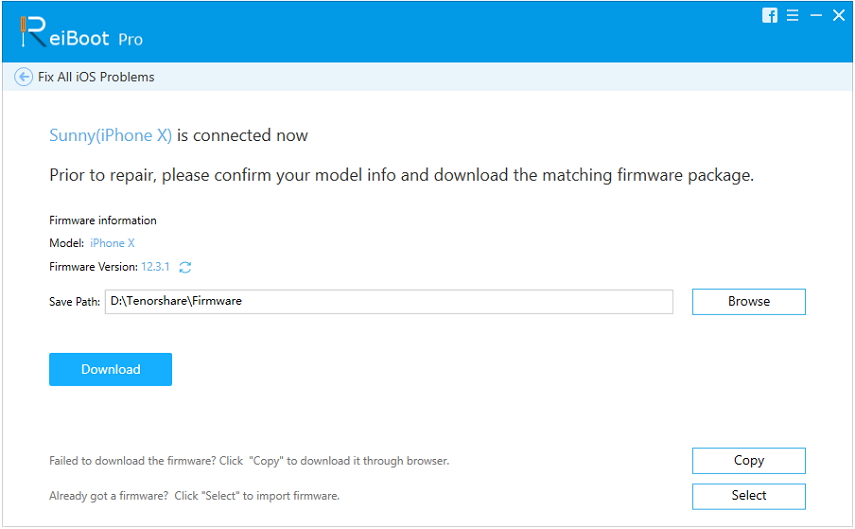
ステップ3:ファームウェアがダウンロードされると、ソフトウェアはデバイスの修復を開始します。デバイスが修復されると、メッセージで通知されます。

結論
それで全部です。 これで、iPhone 7/7 Plusが修正され、フリーズしなくなります。iPhone7/7 Plusがフリーズした場合、上記のガイドで、さまざまな方法を使用してiPhone 7およびiPhone 7 Plusをフリーズ解除する方法を説明します。お使いのデバイスを修復するための最大のチャンス、したがって、それはあなたの最初の選択肢でなければなりません。






![[フルガイド]フリーズスクリーンiPhoneを修正](/images/iphone-fix/full-guide-fix-a-frozen-screen-iphone.jpg)
![[フルガイド]どのようにiOS 12を解決するにはノー通知エラー](/images/ios-12/full-guide-how-to-solve-ios-12-no-notifications-error.jpg)
![[フルソリューション] iOS 11 Betaからダウングレード後にクラッシュするメモ](/images/ios-11/full-solutions-notes-crashing-after-downgrading-from-ios-11-beta.jpg)
![[フルソリューション] iPhone / iPadでiOS 11/12 Update Frozenを修正する方法](/images/ios-11/full-solutions-how-to-fix-ios-1112-update-frozen-on-iphoneipad.jpg)